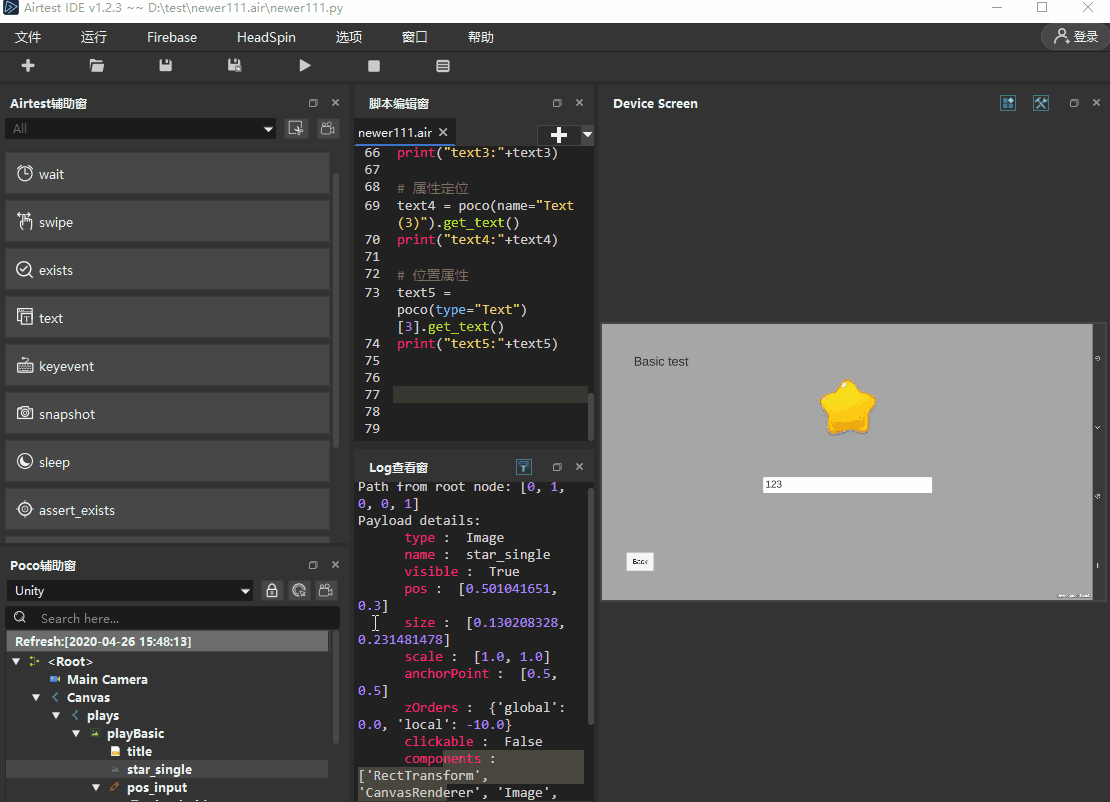
此文章来源于项目官方公众号:“AirtestProject”
版权声明:允许转载,但转载必须保留原链接;请勿用作商业或者非法用途
之前交流群的很多童鞋问过关于 元素定位 的问题,比如:有哪些属性可以拿来定位元素?利用节点属性无法定位元素时应该怎么处理?为什么明明存在的节点还会报找不到?...
所以我们特意整理了这篇文章,向大家详细讲述几种 poco 元素定位的方式,希望能方便大家在实际项目中灵活运用。
AirtestIDE 的 poco 辅助窗 给我们提供了很多种方式来生成元素定位的脚本。最简单的方法是,点击 poco 辅助窗里面的 录制按钮 ,然后再点击下目标元素:
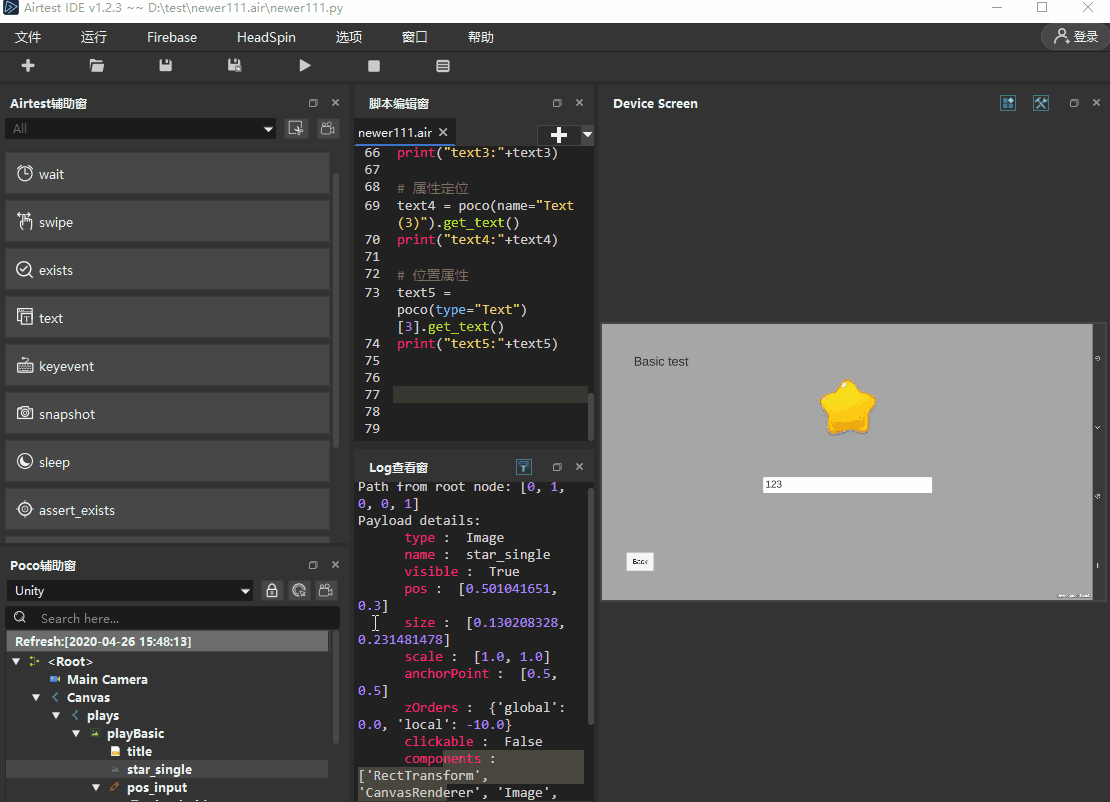
这样脚本编辑窗就会自动生成一条点击控件的脚本,除去脚本中点击操作的代码,剩下的 poco("star_single") ,就是定位到黄色星星图片元素的代码了。
当然,我们还可以使用录制按钮旁边的俩个 检视器 按钮来帮助我们定位元素。这两个检视器按钮的区别在于,是否锁定当前页面:
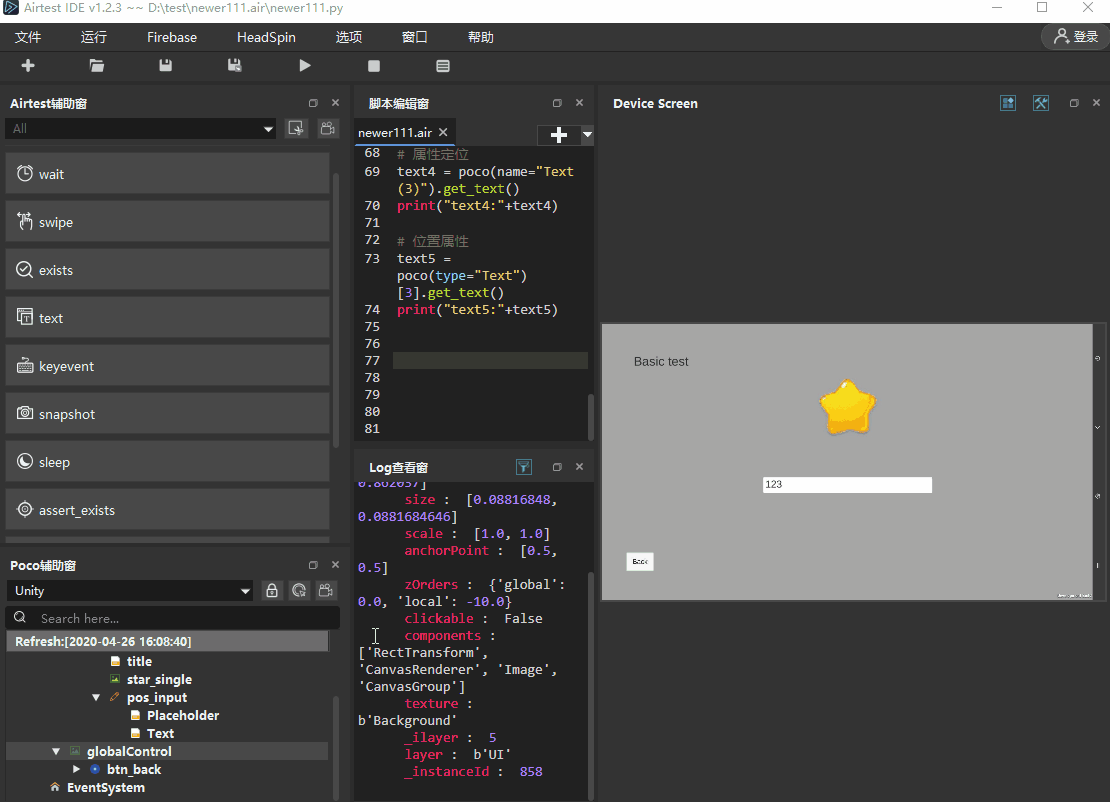
我们可以看到,随着检视器定位到某个元素,辅助窗里面的 UI 树也会随着定位到相应的元素上,这时我们可以双击 UI 树对应的位置,即可在脚本编辑窗自动生成定位元素的脚本:
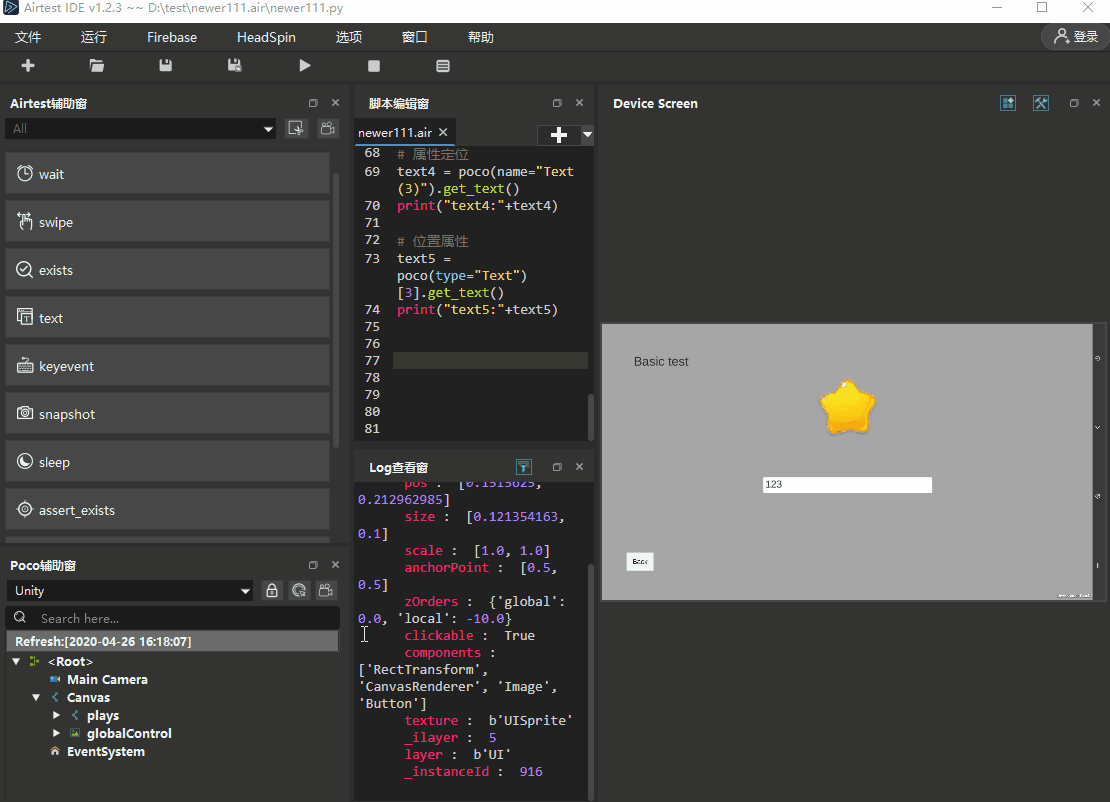
从上文中我们可以看到,IDE 自动帮我们生成的元素定位脚本,都是 poco("xxx") 这种形式的。
其实在 poco 实例后加一对括号,我们就可以进行元素选择了。选择器会遍历所有元素,将满足给定条件的元素都选出来并返回。
括号里的参数就是所给定的条件,用属性名值对表示,其中第一个参数表示 节点名 ,就像 poco("star_single") 。后面还可以跟着一些可选参数,均表示 节点的属性及预期的属性值 :
poco("star_single",type="Image")
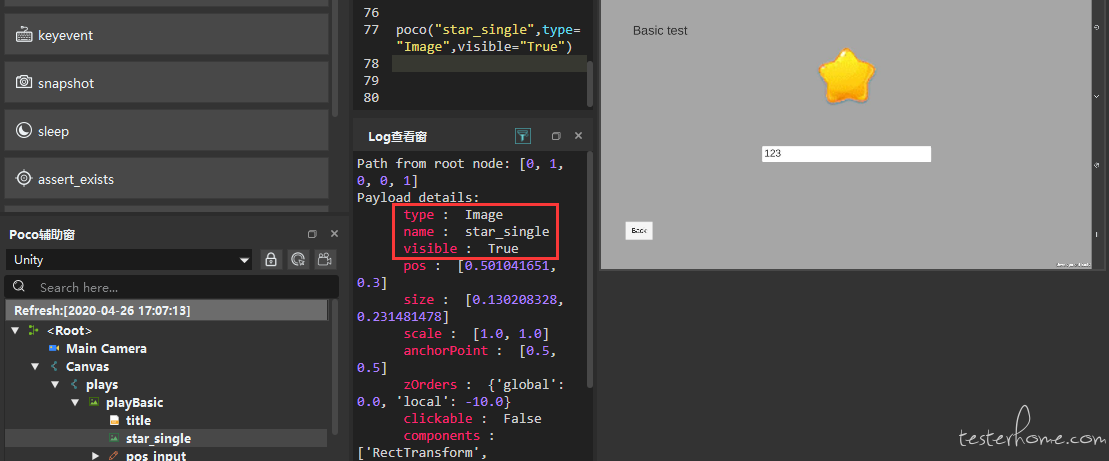
如果直接用节点属性(或者说仅仅使用基本选择器)没法选出你所想要的元素时,你还可以通过元素之间的渲染层级关系进行选择,例如父子关系、兄弟关系、祖先后代关系等等:
poco("plays").child("playBasic").offspring("star_single")
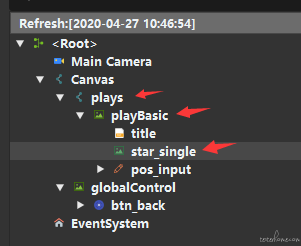
更多关于父子关系、兄弟关系的方法 API 可以到这个页面上查看:
https://poco.readthedocs.io/zh_CN/latest/source/poco.proxy.html?highlight=offspring#poco.proxy.UIObjectProxy.offspring
按照序号 (顺序) 进行选择总是按照空间排布顺序,先从左往右,再像之前那样一行一行从上到下。如下图所示,我们利用选择器选中了很多个 type="Text" 的元素,然后再利用索引顺序逐个选中单个元素:
name0 = poco("Content").child(type="Text")[0].get_name()
name1 = poco("Content").child(type="Text")[1].get_name()
name2 = poco("Content").child(type="Text")[2].get_name()
print(name0+" "+name1+" "+name2)
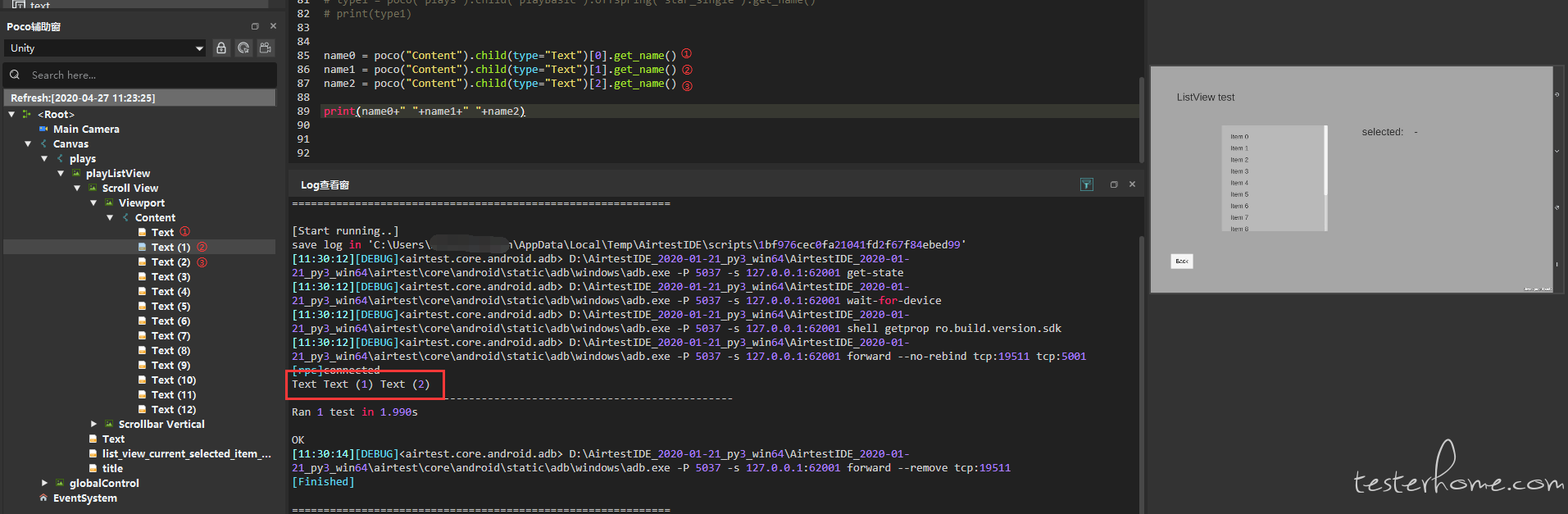
索引选择有个特例,一旦进行选择后,如果元素的位置发生了变化,那么下标序号仍然是按照选择的那一瞬间所确定的值。即,如果选择时①号元素现在去到了③号的位置,那么还是要用 poco(...)[0] 来访问,而不是 poco(...)[2] 。
如果选择了之后,某个元素消失了 (从界面中移除或者隐藏了),那么如果再访问那个元素则可能会发生异常,其余的元素仍可继续访问。
在实操过程中,我们并不需要拘泥于使用某一种选择器来进行元素定位,相反我们可以结合实际情况,使用多种选择器来帮我们准确定位到某个元素。
另外,有时候录制功能帮助我们生成的定位脚本非常长,定位层级关系过于复杂,就很容易产生以下报错:
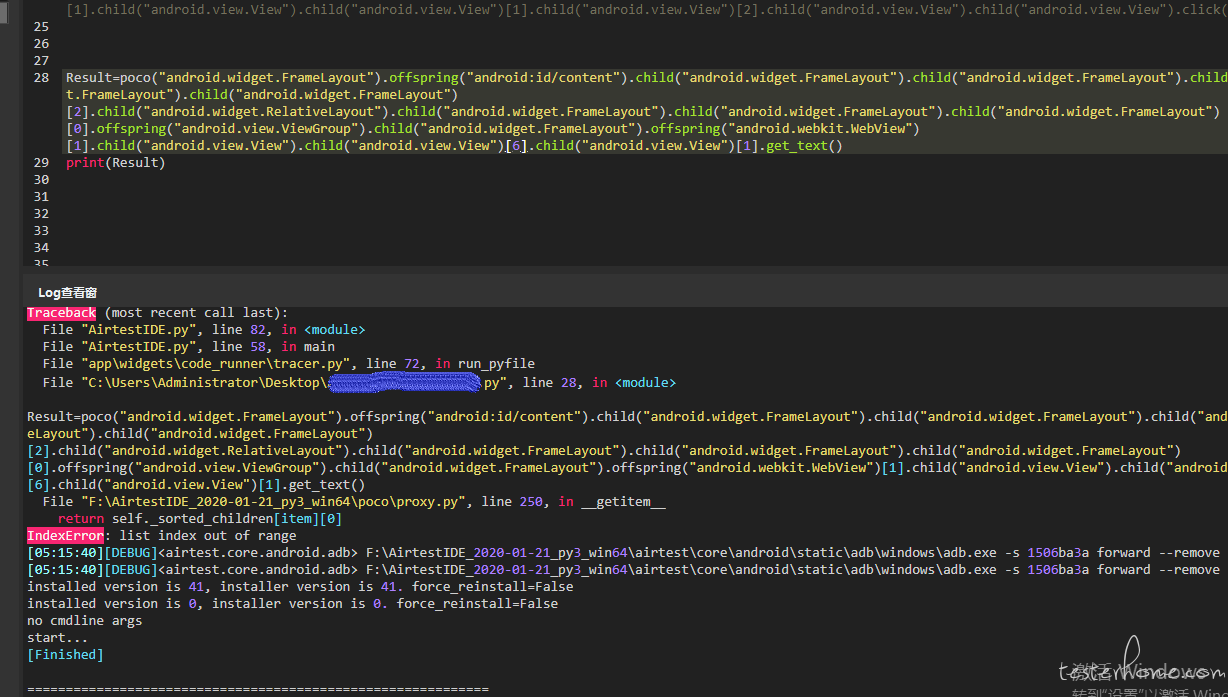
这时我们可以根据 UI 树的结构,自己换一种没那么复杂的元素定位方式。
Airtest 官网:airtest.netease.com/
Airtest 教程官网:airtest.doc.io.netease.com/
搭建企业私有云服务:airlab.163.com/b2b
关注下方公众号,可以查看更多往期教程,回复 “交流群” 可以加入我们的官方开发者交流群

